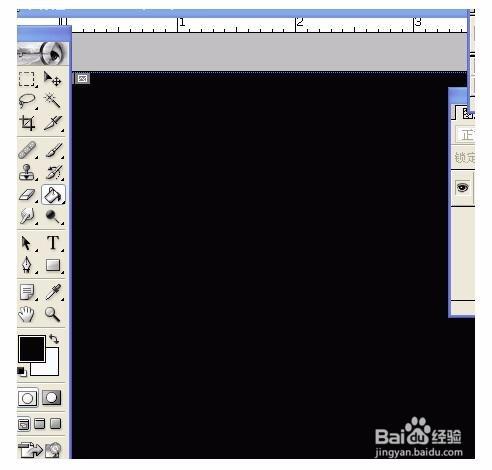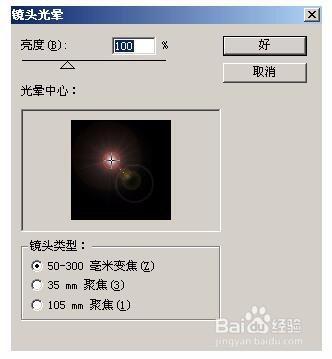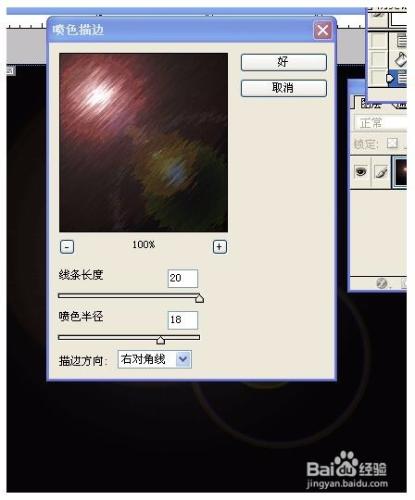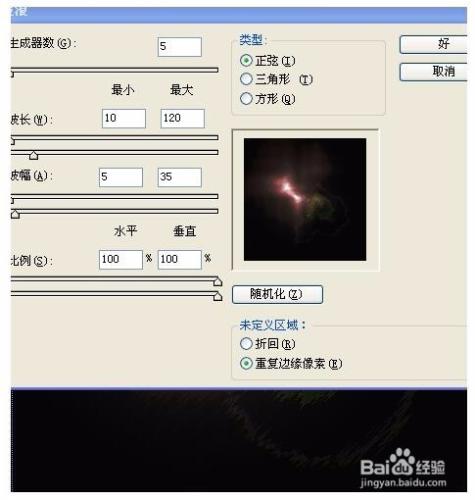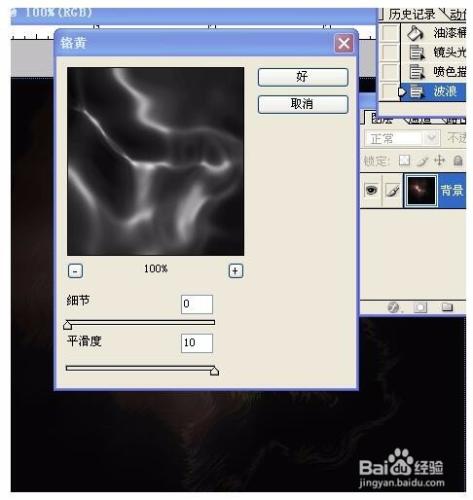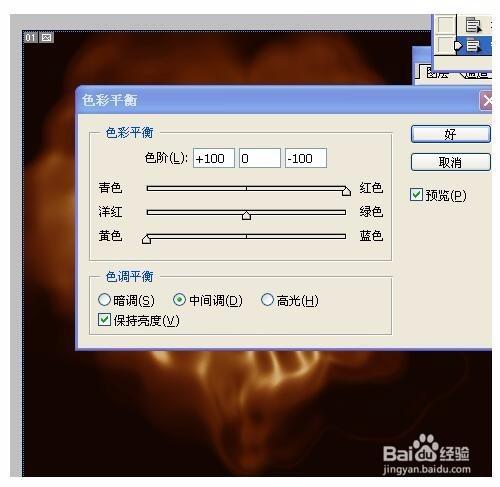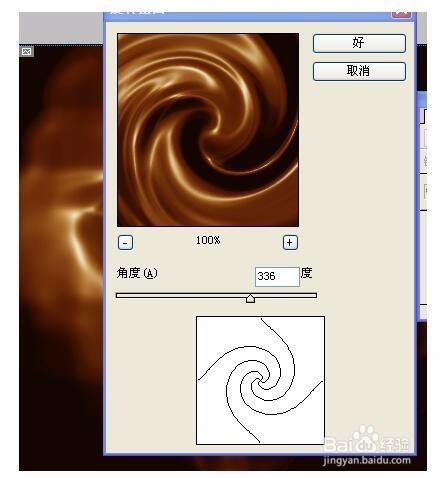ps是一款用途非常廣泛的軟體,也是大部分設計師都在用的,這次小編就來分享如何利用ps軟體繪製巧克力漩渦效果的步驟,希望能幫助到很多初學者。
工具/原料
photshop軟體
電腦
方法/步驟
開啟Photoshop,執行CTRL+N新建一個寬度和高度分別為500畫素RGB顏色模式的影象檔案,用黑色填充背景圖層。
執行“濾鏡-渲染-鏡頭光暈”命令,把鏡頭光暈中的亮度設為100%,鏡頭型別設為50-300毫米變焦,把光暈中心移動如下圖位置。
然後接著執行“濾鏡-畫筆描邊-噴色描邊”命令,把噴色描邊中線條長度設為20,噴色半徑設為18,描邊方向設為右對角線。
再次執行“濾鏡-扭曲-波浪”命令,將波流的生成器數設為5,波長為10-120,波幅為5-35,水平和垂直比例均為100%,型別採用正弦,未定義區域選擇重複邊緣畫素。
還要執行“濾鏡-素描-鉻黃”命令,將鉻黃的細節設為0,平滑度設為10。
然後執行快捷鍵CTRL+B開啟色彩平衡設定面板,在中間調下把色階設為+100、0、-100,勾選保持亮度。
繼續執行選單欄上的“濾鏡-扭曲-旋轉扭曲”命令,把旋轉的角度設為336度左右。
經過上面七個步驟的濾鏡設定,我們需要的巧克力色調的旋渦效果就製作好了,非常像是溶化後的巧克力糖漿形成的旋渦效果!
注意事項
如在操作中有疑問或建議可點選下方“我有疑問”提出,會及時回覆解決!